Tabellen erstellen in Word
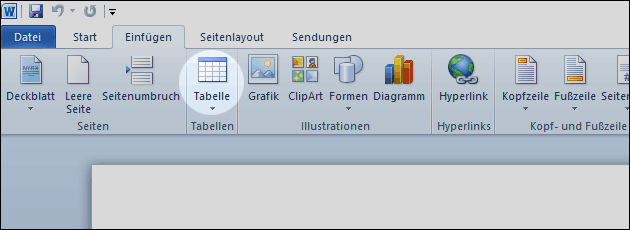
Mit Tabellen lassen sich Inhalte in Word in verschiedene Zeilen und Spalten gliedern: Das verbessert bei manchen Inhalten deutlich die Lesbarkeit. Neben den normalen Tabellen lassen sich in Word aber auch Berechnungs- oder Kalkulation-Tabellen erstellen: Dann kann man einige Funktionen aus Excel wie die Summen-Berechnung verwenden: Damit kann man zum Beispiel Preise, Rechnungen oder Kalkulationen erstellen.
Die Tabellen bestehen in Word aus Spalten, Zeilen und Zellen: Das sind die einzelnen, kleinen Rechtecke. Jede Zelle hat dabei einen Rahmen, den man später auch unsichtbar setzen kann: So lassen sich die Inhalte dann gut strukturieren.
Word Tabelle einfügen
Um eine Tabellen in das Word Dokument einzufügen, klickt man zunächst dorthin, wo die Tabelle später sein soll. Nun geht man auf die Registerkarte „Einfügen“ und dann auf den Punkt „Tabelle“. Dort wählt man mit der Maus die Anzahl der Zeilen und Spalten aus:
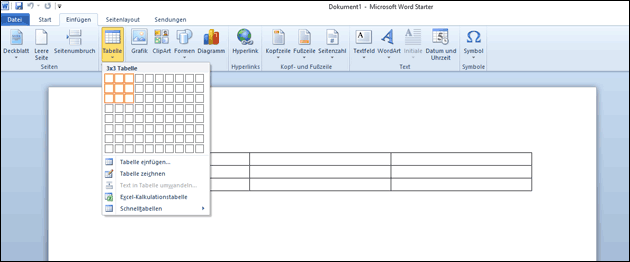
Sollten mehr Zeilen oder Spalten benötigt sein, als angezeigt, geht man auf den Punkt „Tabelle einfügen“. Hier man kann manuell eingegeben, wie viele Zeilen und Spalten insgesamt benötigt: Dies bestätigt man anschließend mit „OK“.
Wenn man die Tabelle löschen möchte, klickt man einfach mit der rechten Maustaste in eine beliebige Zelle in der Tabelle. Nun geht man auf den Menüpunkt „Löschen“ und wählt den Unterpunkt „Tabelle löschen“ aus.
Individuelle Tabelle zeichnen und gestalten
Für individuellere Tabellen klickt man in der Registerkarte „Einfügen“ auf „Tabellen“. Nun wählt man den Befehl „Tabelle zeichnen“. Bei gedrückter Maustaste kann man Linien ziehen, bis alle Tabellenzellen erstellt sind. Mit den verschiedenen Tools kann man die Tabelle individuell gestalten.
Word Tabelle: Zeilen oder Spaltenanzahl ändern
Um eine weitere Zeile einzufügen klickt man auf die Zeile, über oder unter der eine Zeile eingefügt werden soll. Nun geht man in die Registerkarte „Layout“ in die Gruppe „Zeilen und Spalten“. Hier wählt man eine der beiden Schaltflächen „Darüber einfügen“ oder „Darunter einfügen“.
Neue Spalten lassen sich sehr ähnlich ergänzen: Zuerst klickt man auf eine Spalte neben der etwas eingefügt werden soll. Nun wählt man in der gleichen Registerkarte den Punkt „Links einfügen“ oder „Rechts einfügen“ aus. Zum Löschen der jeweiligen Zelle der Spalte wählt man diese einfach aus und geht in der Registerkarte „Layout“ auf den Punkt „Löschen“.
Mehr Tipps für den Umgang mit dem Textverarbeitungsprogramm Word aus dem Hause Microsoft, gibt es hier.
Excel-Kalkulationstabelle einfügen
Die Kalkulationstabelle bringt einige der wichtigsten Excel Funktionen mit in Word: So lassen sich zum Beispiel Summen aus verschiedenen Spalten oder Zeilen berechnen. Dazu klickt man auf eine leere Zelle und wählt dann oben den Funktionsbutton:
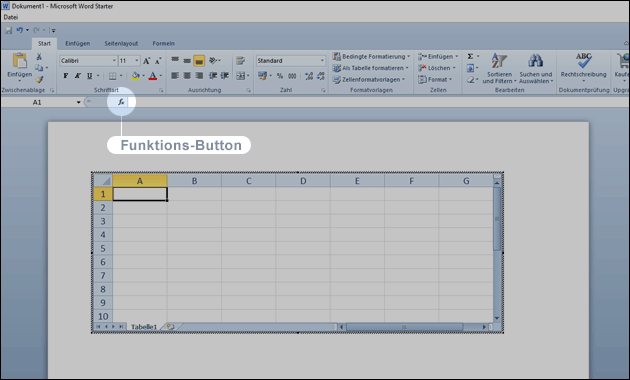
Hier lassen sich dann verschiedene Funktionen wie die Summen-Berechnung wählen. Wie das funktioniert, zeigen wir oben im Video!
- datenschutz (58x gelesen)
- windows-beschleunigen (41x gelesen)
- windows-schneller-starten-autostart-aufraeumen (40x gelesen)
- windows-defragmentieren-und-aufraeumen (40x gelesen)
- pc-einsteigerkurs (18x gelesen)
Mehr Tipps zu Tabellen erstellen in Word
- Keine verwandten Beiträge gefunden.
- PDF TABELLEN übertragen nach Word 2021 sodass sie elastisch bleiben
Hallo,ich bekomme regelmäig pdf-Tabellen gemailt, die schon vorausgefüllt sind und ich muß den Re...
- sperrung bei tabellen
- Synchronisierung zweier Tabellen
- Tabellen Ausdruck nur über Winspool
Wenn ich eine Exel Tabelle ausdrucken will, erscheint seit kurzem fürSekundenbruchteile der V...
Tabellen erstellen in Word


